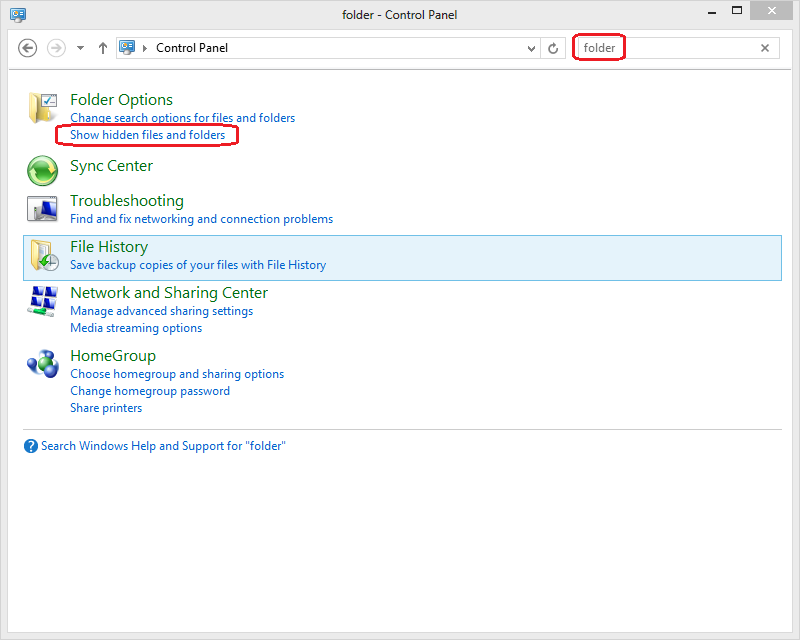Themenübersicht > Betriebssysteme und Desktop-Anwendungen > Anwendungen
Themenübersicht > Betriebssysteme und Desktop-Anwendungen > Betriebssysteme > Windows
In diesem Dokument wird erklärt, wie Sie versteckte Dateien und Ordner im Dateisystem Ihrer Festplatte anzeigen können.
ACHTUNG: Windows speichert viele wichtige Einstellungen in versteckten Dateien und Ordnern. Verändern oder löschen Sie keine versteckten Dateien, wenn Sie nicht genau wissen, was dadurch geschieht. DoIT übernimmt keine Haftung für Datenverluste, die durch diesen Vorgang entstehen.
Vorgehensweise
-
Zugriff auf die Systemsteuerung.
-
Benutzer von Windows 8 siehe Windows 8 – Zugriff auf die Systemsteuerung.
-
Benutzer von Windows 10 siehe Windows 10 – Zugriff auf die Systemsteuerung.
-
-
Tippen Sie „Ordner“ in die Suchleiste ein und wählen Sie Versteckte Dateien und Ordner anzeigen.
-
Dann klicken Sie oben im Fenster auf die Registerkarte „Ansicht“.
-
Unter „Erweiterte Einstellungen“ suchen Sie „Versteckte Dateien und Ordner“. Wählen Sie direkt darunter „Versteckte Dateien und Ordner anzeigen“.

-
Klicken Sie auf OK.
-
Versteckte Dateien werden nun bei der Suche im Windows Explorer angezeigt.
- Hinweis: Versteckte Dateien werden ausgegraut dargestellt. Dies soll lediglich anzeigen, dass es sich um eine versteckte Datei handelt. Sie können sie weiterhin wie eine normale Datei verwenden.